« J'ai accidentellement écrasé mon document Word avec un autre document sur mon Mac. Y a-t-il un moyen pour moi de récupérer ce document Word écrasé ?
J'ai écrasé un fichier corel painter. Comment puis-je annuler le remplacement du fichier ? »
Lorsque des fichiers comme des documents, des fichiers Excel et des fichiers audio sont écrasés par votre opération ou une erreur système, ils sont toujours sur le disque dur de votre Mac et vous disposez de méthodes pour restaurer les versions précédentes. Vous pouvez apprendre comment récupérer des fichiers écrasés sur Mac (macOS Sierra, macOS High Sierra inclus) de 2 manières avec ce guide.
- Méthodes 1. Récupérer avec un logiciel de récupération de fichiers écrasés sur Mac (macOS High Sierra inclus)
- Méthodes 2. Restaurer les fichiers écrasés à partir de Mac Time Machine
Méthodes 1. Récupérer avec un logiciel de récupération de fichiers écrasés sur Mac (macOS High Sierra inclus)
Techniquement, les fichiers écrasés n'ont pas vraiment disparus. Cela ne signifie pas que l'espace disque physique a été écrasé et qu'ils ont pu être stockés ailleurs sur le disque physique. Vous pouvez éventuellement restaurer les documents écrasés en utilisant une application de récupération de données Mac.
Récupération de fichiers écrasés sur Mac est un puissant utilitaire qui vous permet de récupérer des fichiers écrasés sur votre Mac ou sur des supports de stockage tels qu'un disque dur externe, une carte mémoire et un lecteur USB. En l'utilisant, vous pouvez sans effort récupérer tous les types de fichiers écrasés, tels que des fichiers de documents, des photos, des vidéos, des fichiers musicaux, etc. En outre, il est désormais entièrement compatible avec la dernière version de Mac OS X 10.13 (High Sierra).
Recoverit pour Mac
Une Bouée de Sauvetage pour Résoudre vos Problèmes de Perte de Données !
- Il est compatible avec les systèmes d'exploitation Windows et Mac.
- Il prend en charge un grand nombre de types de dispositifs de stockage, notamment les disques durs, les clés USB, les cartes SD, etc.
- Tous les principaux types de fichiers peuvent être récupérés, y compris la musique, les images, les vidéos, les documents, les courriels et les archives.
- Il dispose de fonctions d'analyse en profondeur du disque dur pour la recherche de fichiers à récupérer.
Comment récupérer des fichiers écrasés sur Mac (compatible avec MacOS 10,13 High Sierra)
Étape 1. Sélectionnez les types de fichiers de données écrasées
Recoverit pour Mac vous offre 6 onglets de type de fichier pour récupérer les fichiers écrasés ou supprimés de votre Mac. Après avoir sélectionné les types de fichiers dans la fenêtre de démarrage, cliquez sur le bouton Suivant pour commencer. (Utilisateur de MacOS High Sierra, n'oubliez pas de désactiver SIP sur Mac OS 10.13 avant d'utiliser tout logiciel de récupération de données).
Étape 2. Scanner le volume qui contient des fichiers écrasés
Il vous suffit ensuite de sélectionner le volume qui contient vos fichiers écrasés et de cliquer sur « Démarrer » pour commencer la recherche des fichiers écrasés. Si le processus de balayage rapide par défaut ne peut pas trouver vos fichiers supprimés, vous pouvez également déclencher le balayage profond pour effectuer un balayage en profondeur du disque.
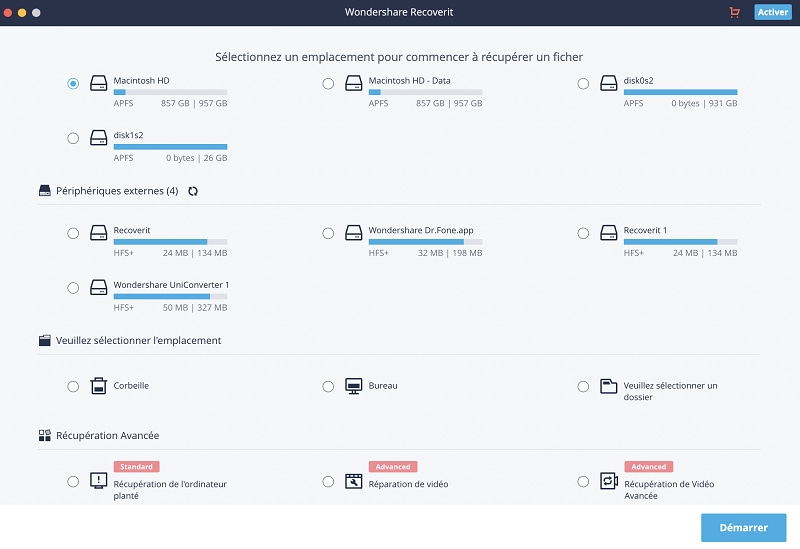
Étape 3. Récupérer les fichiers écrasés Mac
Après l'analyse, tous les contenus trouvés seront répertoriés dans des structures de fichiers dans la fenêtre du programme. Vous pouvez consulter les noms et propriétés des fichiers originaux ou prévisualiser les photos/documents pour vérifier si vos fichiers écrasés peuvent être restaurés ou non.
Il vous suffit ensuite de sélectionner les fichiers écrasés trouvés et de cliquer sur « Récupérer » pour les enregistrer à nouveau sur votre Mac.

Méthodes 2. Restaurer les fichiers écrasés à partir de Mac Time Machine

La sauvegarde Time Machine est le moyen le plus simple pour vous de récupérer des fichiers écrasés sur Mac si vous êtes assez chanceux.
Vous devez trouver le dossier contenant les fichiers écrasés en utilisant le Finder. Ensuite, vous pouvez ouvrir l'application Time Machine pour vérifier le dossier contenant les fichiers écrasés. Si les fichiers écrasés se trouvent dans la sauvegarde Time Machine, vous pouvez alors sélectionner et cliquer sur Restaurer pour récupérer les anciennes versions des fichiers écrasés.
Contactez notre équipe de support pour obtenir une solution rapide>






